隐藏搜狗输入法桌面悬浮窗 怎样隐藏搜狗输入法的弹出窗口
更新时间:2024-02-23 12:59:01作者:yang
搜狗输入法作为一款广受欢迎的输入工具,给我们的日常生活带来了诸多便利,有时候在使用过程中,搜狗输入法的弹出窗口会给我们带来一些困扰。例如在桌面悬浮窗模式下,这个弹出窗口会频繁出现在我们的屏幕上,有时甚至会挡住正在编辑的内容。了解如何隐藏搜狗输入法的弹出窗口,成为了很多用户关注的问题。下面我们就来探讨一下如何实现这一功能,让我们的输入体验更加顺畅。
具体步骤:
1. 将鼠标移到搜狗输入法的桌面悬浮窗上单击右键(如下图弹出对话框);
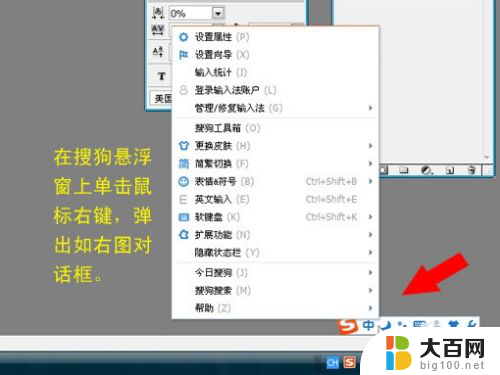
2.在弹出的对话框中选择“隐藏状态栏”项单击鼠标左键,弹出二级菜单选项;
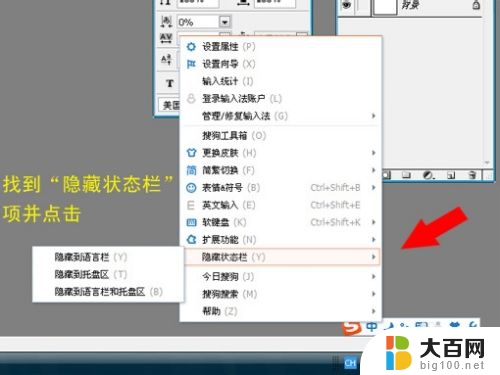
3.在二级菜单里选择“隐藏到语言栏”项,单击鼠标左键确定;
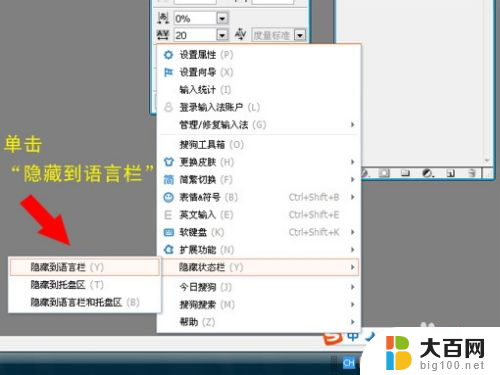
4. 设置完成,搜狗输入法的悬浮窗已经隐藏。

以上就是隐藏搜狗输入法桌面悬浮窗的全部内容,如果遇到这种情况,你可以按照以上操作进行解决,非常简单快速,一步到位。
隐藏搜狗输入法桌面悬浮窗 怎样隐藏搜狗输入法的弹出窗口相关教程
- 搜狗输入法输入框怎么调位置 搜狗输入法候选窗口如何调整位置
- 搜狗输入法拆字输入 搜狗输入法拆分输入的步骤
- 搜狗输入法锁定了怎么解锁 怎样解决搜狗输入法显示已禁用输入法的问题
- 搜狗输入法大写 搜狗输入法如何输入大写金额
- 搜狗怎么输入日语 搜狗输入法日文输入教程
- 搜狗输入法怎么换成别的输入法 搜狗拼音输入法如何添加英语输入法
- 搜狗怎么设置默认输入法 怎么在电脑上设置搜狗输入法为默认输入法
- 搜狗输入法改繁体 搜狗输入法简繁体切换方法
- 搜狗输入法字母错乱 搜狗输入法打字乱码怎么办
- 搜狗输入法可以换字体吗 搜狗输入法如何更换字体
- 苹果进windows系统 Mac 双系统如何使用 Option 键切换
- win开机不显示桌面 电脑开机后黑屏无法显示桌面解决方法
- windows nginx自动启动 Windows环境下Nginx开机自启动实现方法
- winds自动更新关闭 笔记本电脑关闭自动更新方法
- 怎样把windows更新关闭 笔记本电脑如何关闭自动更新
- windows怎么把软件删干净 如何在笔记本上彻底删除软件
电脑教程推荐